Как снимать на черном фоне: лучшие советы
Представьте, что у вас в гостиной есть картина с огромным черным фоном в рамке или картина с черным фоном в качестве обоев на вашем компьютере. Разве кадры не восхитительны? Фотографии с черным фоном часто выглядят более артистично, угрюмо и утонченно. Он переводит ваш взгляд прямо на целевой объект, не отвлекая вас.
Управление условиями освещения или количеством света в сцене — это первый и самый важный шаг к получению черного фона (как объекта, так и фона). Самое замечательное в камерах то, что они иногда фиксируют свет не так, как мы видим своими глазами. Это связано с тем, что у камер более низкий динамический диапазон, чем у человеческого зрения.
Кроме того, черный фон работает со многими типами тем. От селфи до еды и дикой природы, она всегда добавляет драматизма к каждой фотографии. Проверять Как снимать на белом фоне: лучшие советы.
Хотите делать снимки с идеальным черным фоном? Вот несколько советов для успеха.
1. Выбирайте фон с умом
Размещение объекта на темном фоне — самый прямой способ получить черный фон. Но если вам нужен суперчерный фон, вам нужно обратить внимание на тип фона, который вы выберете. Фон с узорами, текстурами или дефектами может испортить желаемый вид. Они могут быть особенно видны, если ваш объект находится очень близко к фону.
Профессиональный фотофон — отличное вложение, если вы часто снимаете фотографии на черном фоне. Следующий лучший вариант — черный отражатель, который, возможно, у вас уже есть. Если вы хотите пойти по пути «сделай сам», хорошо подойдет черная непрозрачная краска по дереву или другим гладким поверхностям.
2. Добавьте «Отрицательное заполнение»
Вы обычно добавляете белый отражатель, чтобы отразить свет на объект и заполнить тени? Это метод «позитивного заполнения». Таким образом, вы можете сделать обратное для «негативной заливки» — добавить черный отражатель, чтобы убрать немного света и добавить тени.
Добавление негативной заливки — верный способ оживить объект, подчеркнув его формы и линии. Кроме того, технология Negative Fill повышает контрастность сцены и добавляет резкости изображению. Проверять Лучшие сайты с бесплатными изображениями без лицензионных отчислений и без авторских прав.
Кроме того, технология Negative Fill повышает контрастность сцены и добавляет резкости изображению. Проверять Лучшие сайты с бесплатными изображениями без лицензионных отчислений и без авторских прав.
3. Настройте параметры камеры
Вы можете изменить внешний вид черных фоновых изображений, управляя тем, как свет попадает в камеру. Это можно сделать, изменив выдержку или диафрагму. Помните, что для настройки этих параметров камера должна находиться в ручном режиме, режиме приоритета диафрагмы или приоритета выдержки.
Когда вы закрываете диафрагму (большее число f) или увеличиваете скорость затвора, вы намеренно меньше экспонируете сцену, пропуская в камеру меньше света. Полученные результаты? Изображения становятся темнее. Проверять Плюсы и минусы широкоугольной уличной фотографии.
4. Будьте в курсе ИСО
ISO — одна из трех переменных в треугольнике экспозиции. Регулируя три переменные (диафрагму, выдержку и ISO), вы можете указать, насколько ярким или темным будет изображение. Функция ISO предназначена для увеличения чувствительности сенсора камеры. Поэтому при более высоком значении ISO ваши фотографии будут ярче. К сожалению, увеличение ISO приводит к появлению на ваших фотографиях таких элементов, как зернистость и шум.
Функция ISO предназначена для увеличения чувствительности сенсора камеры. Поэтому при более высоком значении ISO ваши фотографии будут ярче. К сожалению, увеличение ISO приводит к появлению на ваших фотографиях таких элементов, как зернистость и шум.
Если вы какое-то время снимали на цифровую зеркальную камеру, вы, должно быть, слышали золотое правило: держите ISO на низком уровне. Следуйте ему, это важно в данном случае. Шум может испортить четкий, отполированный внешний вид черного фонового изображения. Проверять Основные советы по фотографии для начинающих на первых шагах.
5. Привлечение внимания к вашей теме
Точечный замер — это режим замера на вашей камере, который измеряет яркость определенной области в вашем кадре, чтобы определить настройки экспозиции. Другие типы масштабирования измеряют весь кадр или только центр для правильного отображения фотографий.
Поскольку точечный замер измеряет только свет, падающий на ваш объект, он очень хорошо работает для затемнения фона, когда ваш объект ярко освещен.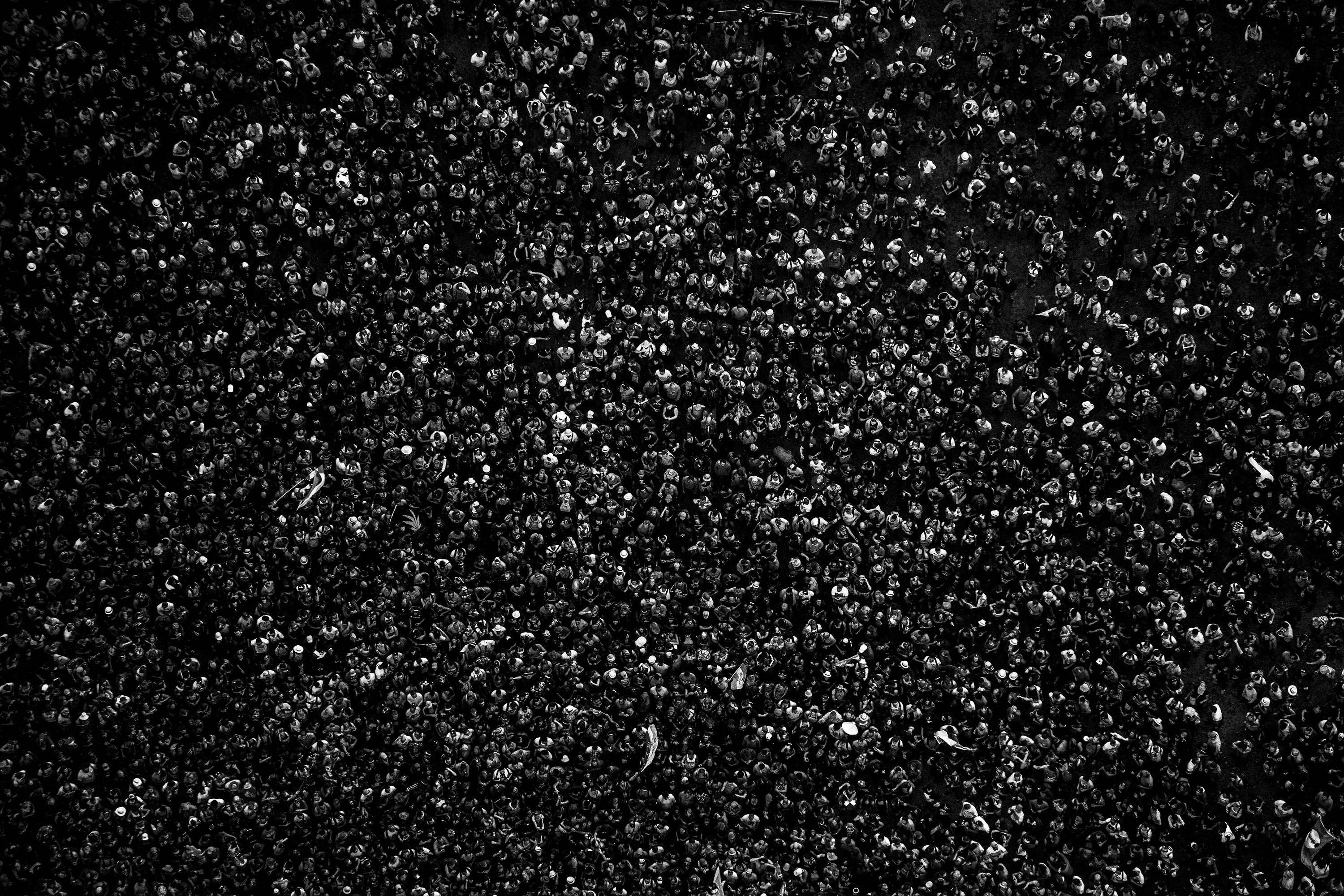
6. Компенсация экспозиции
Компенсация экспозиции — это параметр, который позволяет легко увеличивать или уменьшать яркость изображения без повторной настройки одного из трех параметров экспозиции (выдержки, диафрагмы и ISO).
Когда вы настраиваете параметры компенсации экспозиции камеры, вы говорите ей обходить экспонометр и намеренно пропускать больше или меньше света в зависимости от значения вашей компенсации. Так, например, если вы вызовете отрицательную компенсацию, вы получите более темное изображение, потому что камера будет пропускать меньше света.
Каждая марка и модель камеры имеет разные настройки для изменения значения компенсации экспозиции, поэтому обратитесь к руководству по эксплуатации камеры, чтобы узнать, как ее установить. Проверять Как делать потрясающие фотографии на Android с ручным управлением камерой.
7. Экспериментируйте с разными техниками освещения
Искусственное освещение сцены — один из самых эффективных способов выделить объект на фотографиях с черным фоном. Изменение интенсивности вспышки может придать вашим фотографиям другое качество. Вы можете добиться этого, отрегулировав мощность вспышки или просто изменив положение вспышки — попробуйте переместить ее ближе или дальше, чтобы получить желаемый вид.
Изменение интенсивности вспышки может придать вашим фотографиям другое качество. Вы можете добиться этого, отрегулировав мощность вспышки или просто изменив положение вспышки — попробуйте переместить ее ближе или дальше, чтобы получить желаемый вид.
Со вспышками TTL у вас есть опция высокоскоростной синхронизации, где вы можете увеличить скорость затвора, чтобы превысить скорость синхронизации вспышки, которая обычно составляет 1/200 или 1/250 секунды. При использовании высокоскоростной синхронизации вспышка направляет на объект достаточно света, чтобы осветить его, делая фон полностью темным.
8. Модификация — лучший помощник
Итак, вы проделали всю тяжелую работу: тщательно выбрали объект, кропотливо настроили сцену, поэкспериментировали с освещением и настройками камеры и, наконец, сделали снимок, которого с нетерпением ждете. Но вашей фотографии все еще не хватает завершающего штриха? Ваша работа не будет завершена, пока вы не примените несколько штрихов к своим фотографиям в своем любимом приложении для постобработки.![]() Хорошая новость заключается в том, что если вы будете следовать всем приведенным выше советам, вам не придется часами работать над своей фотографией.
Хорошая новость заключается в том, что если вы будете следовать всем приведенным выше советам, вам не придется часами работать над своей фотографией.
Если вы все сделаете правильно в камере, все, что вам нужно будет сделать, это подтянуть тени, увеличить контрастность и убрать все недостатки. Вот и все — фотографии на черном фоне, которые вы сделали, определенно будут сиять. Проверять Лучшие приложения для редактирования фотографий для iPhone и Android.
9. Не переусердствуйте
Иногда вы можете не получить желаемого вида, потому что вы находитесь на улице, где может светить солнечный свет. Не беспокойтесь, если у вас не получится сделать снимок прямо в камеру. Вы можете использовать мощные приложения для редактирования, такие как Photoshop или Gimp, и воплотить свое видение в жизнь. Но помните, когда вы добавляете слой за слоем и перетаскиваете ползунок за ползунком, легко увлечься и в итоге получить цифровое искусство, а не фотореалистичное.
После внесения серьезных изменений вам все еще трудно получить идеальный черный фон? Вы можете добавить искусственный черный фон с помощью приложений для редактирования. Проверять Лучшие платные альтернативы Photoshop для людей, которым это не нравится.
Проверять Лучшие платные альтернативы Photoshop для людей, которым это не нравится.
Учитесь, экспериментируйте и получайте удовольствие от фотографии на черном фоне
Чтобы получить идеальное черное фоновое изображение, вы должны полностью понимать настройки вашей камеры и основы освещения. Кроме того, убедитесь, что вы получаете удовольствие от процесса и не стесняетесь совершать ошибки. Помните, что каждый раз, когда вы тренируетесь, вы на шаг приближаетесь к захватывающим фотографиям. Теперь вы можете просмотреть Лучшие приложения для фотографий и руководства по поиску лучшего объектива камеры.
Источник
Изменение настроек цвета для размеров, подписей и фона модели
Перейти к основному содержанию- Главная
- Tekla Structures
- Create models
- Get to know Tekla Structures basic working methods
- Set up the workspace
- Изменение настроек цвета для размеров, подписей и фона модели
Tekla Structures
2023Tekla Structures
Можно задать цвета, которые будут использоваться для размеров, меток и фона в модели.
Настройки цветов задаются в диалоговом окне Расширенные параметры с использованием RGB-значений в пределах от 0.0 до 1.0. Значения разделяются пробелами. Например, RGB-код желтого цвета — 1.0 1.0 0.0.
Кроме того, изменить настройки цвета, не прибегая к расширенным параметрам, можно с помощью приложения Background Color Tool, которое есть на сервисе Tekla Warehouse.
Чтобы изменить цвет режима работы с чертежом, перейдите к Файл > Настройки > Цветовой режим и выберите один из вариантов.
Для поиска RGB-значений интересующих вас цветов можно использовать, например, следующие инструменты:
Background Color Selector, который можно найти на сервисе Tekla Warehouse.
Color picker for Tekla Structures, который можно найти на сервисе Tekla User Assistance.

Для задания цвета фона используется сочетание из четырех расширенных параметров. Можно отдельно определить цвет каждого угла фона.
- В меню Файл выберите Настройки > Расширенные параметры и перейдите в категорию Виды модели.
- Задайте цвет фона, используя следующие расширенные параметры:
- Нажмите кнопку ОК, чтобы сохранить изменения.
- Закройте и снова откройте вид, чтобы увидеть изменения.
Ниже приведено несколько примеров возможных цветов фона с соответствующими RGB-значениями. Первое RGB-значение представляет собой расширенный параметр XS_BACKGROUND_COLOR1, второе — XS_BACKGROUND_COLOR2 и т. д.
RGB-значения | Результат |
|---|---|
| |
| |
| |
| |
|
Tip: Фон режима работы с чертежом можно изменить на черный с помощью расширенного параметра XS_BLACK_DRAWING_BACKGROUND.
Можно задать цвета, которые будут использоваться для размеров, подписей деталей и болтов в модели, отображаемых с использованием представления Быстро.
- В меню Файл выберите Настройки > Расширенные параметры.
- Найдите настройку цвета, которую вы хотите изменить.
- Задайте цвет, используя RGB-коды.
- Нажмите кнопку ОК, чтобы сохранить изменения.
Возможно, потребуется перезапустить Tekla Structures.
- Закройте и снова откройте вид, чтобы увидеть изменения.
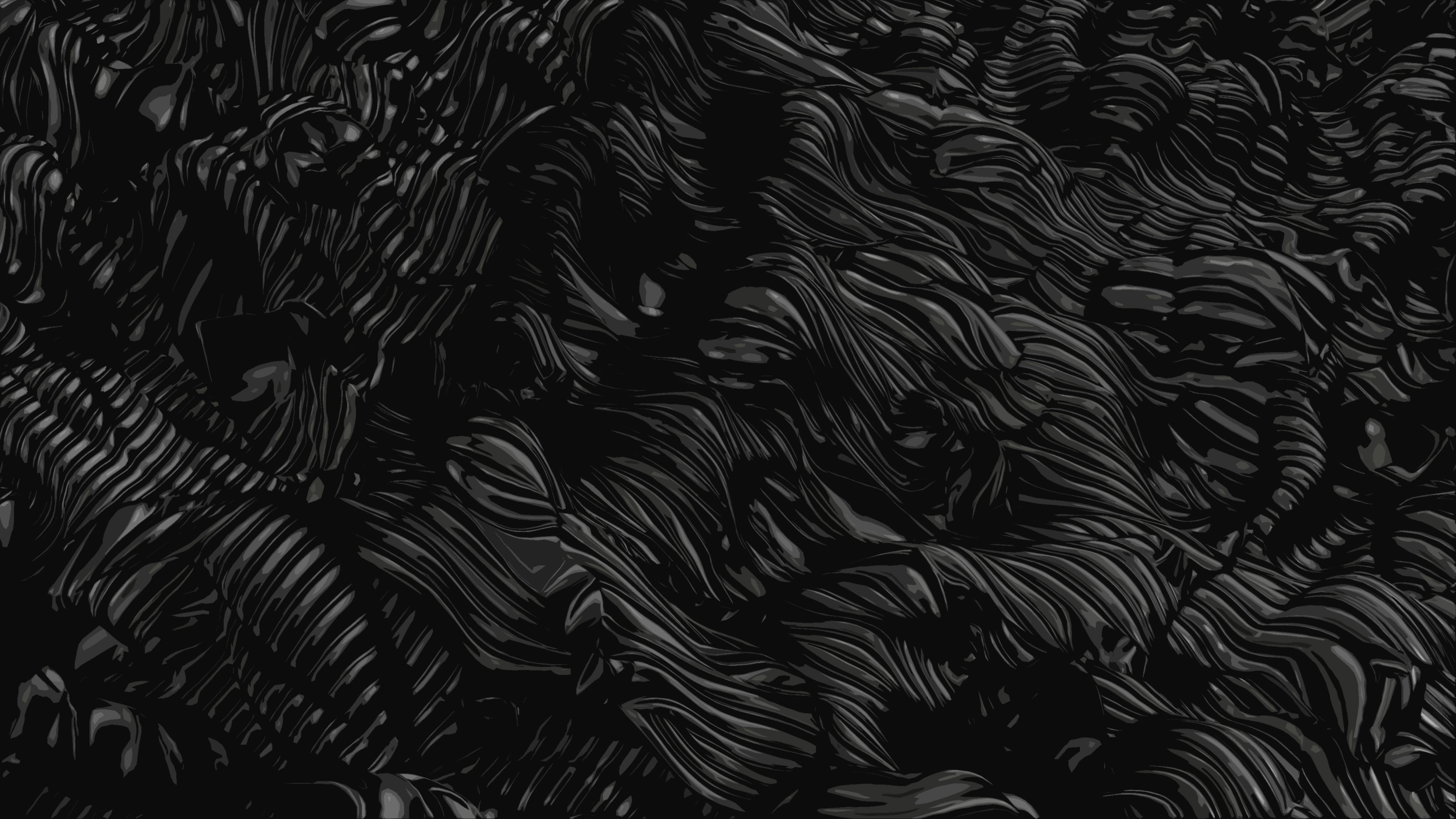
10 способов создать полностью черный фон для фотографий
Черный фон может быть очень практичным для фотографов. Они отлично подходят для портретов, еды, продуктов и макросъемки — и это лишь несколько примеров. И в зависимости от того, как вы их используете, они могут добавить немного драмы, тайны, элегантности и многого другого.
Однако я здесь не для того, чтобы говорить вам, какой черный фон вы должны купить на Amazon. Вместо этого я хочу показать вам, как вы можете создать красивый, глубокий, вовлекающий черный фон, используя свое лучшее оружие в качестве фотографа: свет .
Есть разные способы сделать черный фон, играя с искусственным и естественным светом, даже днем или на улице. Хитрость заключается в том, чтобы научиться настраивать параметры камеры и работать с тем, что есть под рукой.
Итак, в этой статье я поделюсь с вами 10 способами создать черный фон для фотографии и выделить ваши объекты.
Но сначала давайте поговорим о некоторых ключевых вещах, которые вы должны знать, чтобы получить желаемые результаты.
Содержание
10 способов создать черный фон для фотографии 1. Используйте черный фонДа, я знаю, это звучит очевидно, но не все черные поверхности дают одинаковые результаты. Если вы хотите самый темный черный цвет, вам нужно учитывать материал фона.
Одним из лучших материалов для создания красивого черного фона на фотографиях является бархат , так как он очень хорошо поглощает свет.
В качестве альтернативы, если вы любите поизобретать, вы можете покрасить плиту МДФ черной или темно-серой матовой краской.
Независимо от того, какой фон вы используете, убедитесь, что материал не обладает отражающими свойствами.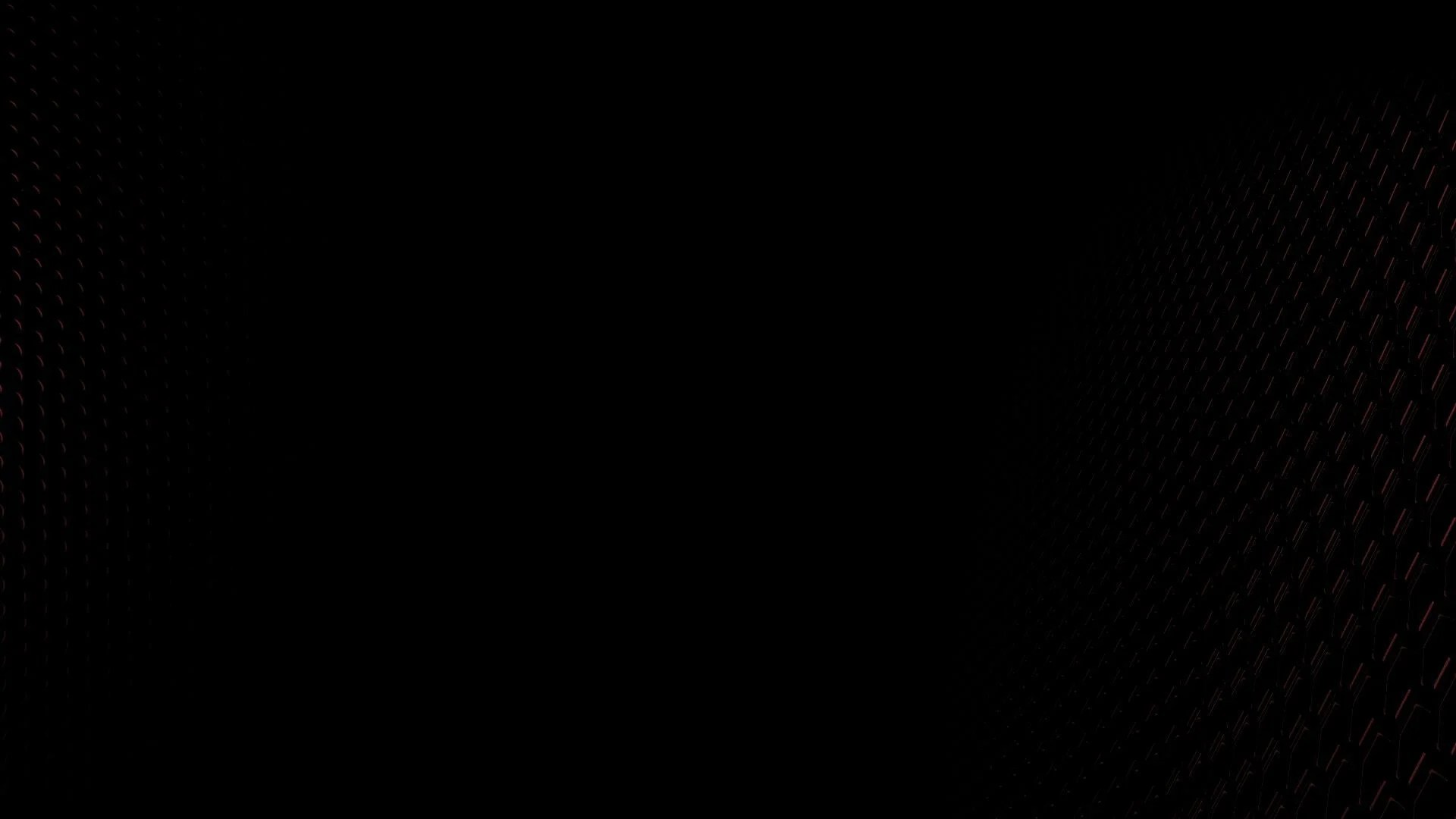 Некоторые бумажные фоны могут иметь слегка блестящую поверхность, поэтому постарайтесь проверить все эти детали перед съемкой.
Некоторые бумажные фоны могут иметь слегка блестящую поверхность, поэтому постарайтесь проверить все эти детали перед съемкой.
Режим точечного замера позволит вам измерить освещенность объекта без учета других элементов в кадре.
У каждой цифровой зеркальной или беззеркальной камеры есть разные режимы замера экспозиции. Они собирают данные из части кадра (или всего кадра) и регулируют экспозицию на основе этой информации.
Однако в режиме точечного замера фокусируется только на небольшой точке в центре кадра, занимающей менее 5 % поверхности. Это гарантирует, что вы получите правильно освещенный объект в высококонтрастных сценах.
3. Осветите только свой объектКак я упоминал ранее, если вы осветите только свой объект, а остальную часть изображения оставите в темноте, вы получите черный фон без фона.
Вы можете попробовать с боковым светом или системой освещения Рембрандта под углом, который не достигает фона.
Поскольку этот метод требует большего контроля над освещением, он идеально подходит для помещений, где можно использовать (или блокировать) свет из окна или искусственные источники света. Тем не менее, вы можете получить исключительные результаты с мигает в любой ситуации, будь то в помещении или на улице днем.
4. Используйте флажки для управления количеством светаЧерные флажки — ваши лучшие друзья, когда вы пытаетесь получить темный снимок. Поскольку они блокируют свет, они помогают вам контролировать количество и направление света, создавая более контрастность для драматичных и мрачных сцен.
Вы можете использовать черный картон или пенопласт, если у вас нет профессионального студийного флага. Черные ткани также могут помочь, и они отлично подходят для покрытия окон или больших белых областей, которые могут отражать свет.
5. Используйте экспонометр Чтобы серьезно заняться студийной фотографией, вам следует приобрести хороший экспонометр. Этот инструмент незаменим для профессионалов, которым нравится одновременно использовать вспышку или различные источники света. Кроме того, довольно практично точно осветить объект.
Этот инструмент незаменим для профессионалов, которым нравится одновременно использовать вспышку или различные источники света. Кроме того, довольно практично точно осветить объект.
Внешний экспонометр измеряет падающий свет и дает вам точное значение экспозиции для света, попадающего на объект.
Напротив, встроенный в камеру экспонометр измеряет отраженный свет, то есть свет, который отражает ваш объект и остальные элементы сцены. Другими словами, это «модифицированный» свет.
Всегда лучше измерять падающий свет, чтобы иметь больше контроля и избежать нежелательной передержки или недодержки из-за того, что считывает камера. Кроме того, это самый быстрый способ измерения освещенности при использовании вспышки.
Экспонометр 6. Используйте внешнюю вспышкуЯ уже говорил и повторю еще раз: внешняя вспышка — лучший способ создать черный фон в любых — серьезно в любых — условиях.
Поскольку вспышка излучает мощный свет, можно легко недоэкспонировать фон и изолировать объект как в помещении, так и на улице. Это работает почти как магия.
Это работает почти как магия.
Чтобы добиться этого, вы должны настолько недоэкспонировать изображение, чтобы при съемке фотографии получалась черная рамка. Затем осветите объект, поместив вспышку под углом, чтобы свет не падал на фон.
Та-да! Теперь вы получаете идеально экспонированный объект с невидимым черным фоном.
Я не могу дать вам точные значения для этого трюка, потому что это будет зависеть от каждого случая. Но, вообще говоря, все сводится к установке самого низкого ISO 9.0008 поддерживает ваша камера, узкая диафрагма и короткая выдержка .
Однако при использовании вспышки необходимо учитывать скорость синхронизации вспышки , которая является максимальной выдержкой, которую вы можете установить на своей камере для синхронизации со вспышкой. Обычно это значение равно 1/200 или 1/250 , но это зависит от каждой камеры.
Это означает, что время выдержки должно быть 1/200 или меньше, что недостаточно для получения темного кадра. Таким образом, чтобы компенсировать это, вы можете использовать скоростная синхронизация со вспышкой или просто закрыть диафрагму на максимум.
Таким образом, чтобы компенсировать это, вы можете использовать скоростная синхронизация со вспышкой или просто закрыть диафрагму на максимум.
Если вам нужна помощь в понимании скорости синхронизации вспышки и высокоскоростной синхронизации вспышки, посмотрите это видео от SLR Lounge:
Эта техника работы со вспышкой может дать вам прекрасные результаты, и самое приятное то, что вы можете сделать это со вспышкой Speedlight! Нет необходимости тратить сотни долларов на дорогостоящее оборудование; простая, удобная для новичков вспышка Speedlight подойдет вам, если вы только начинаете.
7. Используйте небольшой источник светаНебольшой источник света, сфокусированный непосредственно на объекте, поможет вам получить больше контраста при изоляции объекта .
Вы можете использовать лампу или вспышку с дужкой, чтобы свет не распространялся повсюду. Кроме того, не стесняйтесь использовать флажки или любые другие модификаторы света, которые вы предпочитаете, чтобы контролировать количество и фокус света.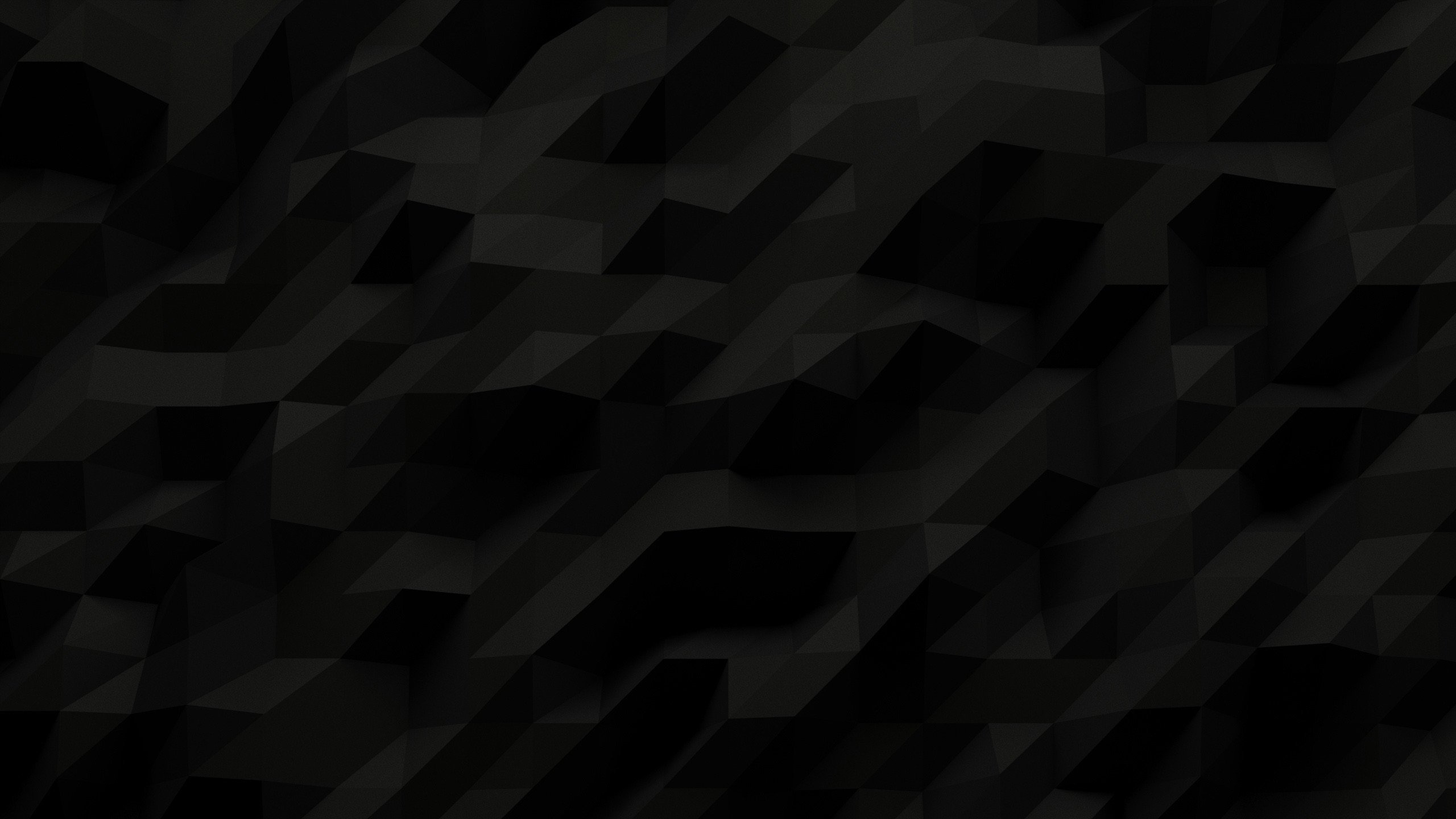
Кроме того, вы также можете работать с оконным светом. Вы можете просто закрыть часть окна, создать трафарет или поиграть с жалюзи или занавесками, чтобы создать интересные линии, формы и тени на объекте.
8. Ищите затененные области вокругЕсли вы снимаете на улице и не можете контролировать освещение, ищите затененные области, чтобы создать высококонтрастных сцен и получить черный фон.
Чтобы сделать это, вы должны поместить свой объект на свет перед темной областью. Например, в дверном проеме или туннеле с темным интерьером.
В вашей повседневной жизни есть тысячи темных зон, которые могут оказаться полезными для этой техники. Вам просто нужно держать глаза широко открытыми и проявлять творческий подход.
9. Затемнение фона при постобработке Если вы не можете добиться простого черного фона в камере, но можете сделать его серым, вы всегда можете настроить тени с помощью Lightroom или Photoshop.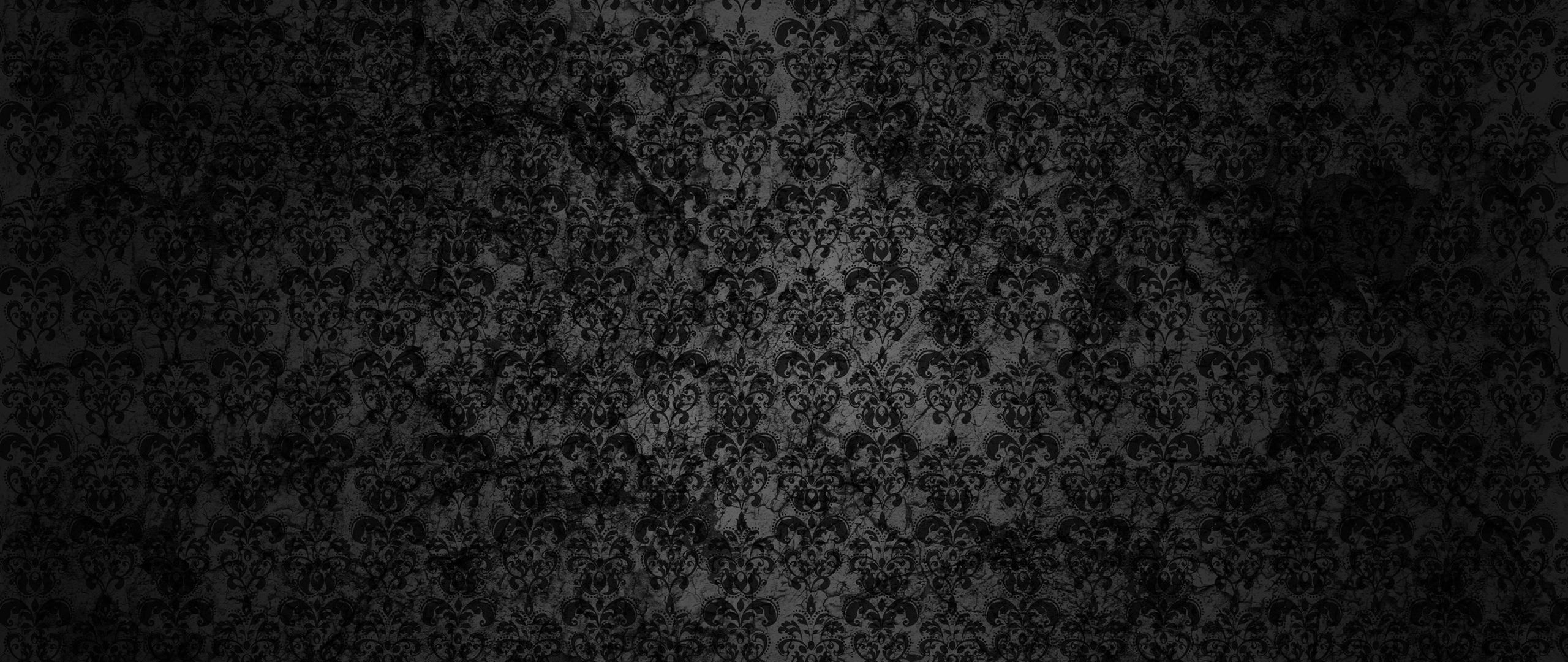
Чтобы быстро и легко затемнить фон, вы можете затемнить теней в Lightroom или поиграть с кривыми и уровнями в Photoshop. Это мгновенно создаст больше контраста и усилит черный цвет, не затрагивая белые и блики.
Кроме того, вы можете использовать корректирующие кисти, чтобы ретушировать определенные области, добавить больше контраста или усилить блики на объекте, чтобы сделать его более заметным.
10. Добавьте искусственный черный фон в PhotoshopЯ не большой поклонник этого варианта, потому что это самый простой выход, не требующий экспериментов. Я всегда рекомендую пытаться получить максимально темный фон прямо из камеры, прежде чем открывать Photoshop.
Тем не менее, я хотел включить его, потому что иногда мы хотим увидеть изображение с черным фоном после того, как мы уже сделали снимок, поэтому в этих случаях приятно иметь помощь Photoshop.
Чтобы получить хороший результат, используйте неразрушающий рабочий процесс и работайте с отдельными слоями , чтобы не влиять на исходное изображение.
Если вам нужен самый простой способ получить черный фон, я оставлю это видео, показывающее простой метод для начинающих:
Обратите внимание, как он ретушировал и затемнил края, чтобы они сливались с фоном и создавали более «органическое» ощущение . Всегда обращайте внимание на эти детали! В противном случае вы можете получить результат, который будет выглядеть слишком фальшиво и неубедительно.
Использование освещения для фотосъемки с черным фономНаиболее важным аспектом, который следует учитывать, является освещение . Хотите верьте, хотите нет, но вы можете добиться черного фона на открытом воздухе в течение дня или даже превратить белую стену в темный фон. И нет, я не говорю о каких-то трюках с фотошопом.
Итак, как вы это делаете?
Проще говоря, все, что вам нужно сделать, это осветить только ваш объект и заблокировать попадание этого света на фон. Таким образом, ваша камера захватит хорошо освещенный объект, а остальные останутся в полной темноте даже при дневном свете.
Помните, что камеры не могут видеть мир так, как видят наши глаза, особенно в условиях высокой контрастности. Это связано с тем, что датчики камеры имеют ограниченный динамический диапазон , что означает, что они не могут зафиксировать все детали в самых ярких и самых темных областях сцены.
динамический диапазонНапример, попробуйте сфотографировать комнату с открытым окном сзади в полдень. Если вы измерите свет внутри, окно на заднем плане будет полностью белым, а если вы измерите свет на окне, чтобы показать пейзаж, интерьер будет недоэкспонирован.
С этого момента я хочу, чтобы вы начали учитывать динамический диапазон вашей камеры и начали видеть то, как будет видеть ваша камера. Конечно, каждая камера уникальна, поэтому вам следует потратить некоторое время, чтобы поэкспериментировать с ней.
Как только вы поймете, как свет работает в вашей камере, вы сможете создавать черный фон с помощью вспышки, лампы или окна — я люблю играть со световыми лучами, проникающими через мое окно, потому что они создают контраст и красивые линии для работы!
Тем не менее, есть несколько аспектов, о которых следует помнить:
Резюме 1. Используйте ручной режим и выберите режим точечного замера на своей камере, чтобы получить полный контроль над настройками изображения.
Используйте ручной режим и выберите режим точечного замера на своей камере, чтобы получить полный контроль над настройками изображения.
Иногда, даже с куском черной ткани, вы не получите темного, чистого черного фона, и это может быть из-за плохого метода замера экспозиции или неправильного освещения. Вот почему вы должны работать в полностью ручном режиме и использовать точечный замер для освещения основного объекта без учета фона.
2. Убедитесь, что освещение не фронтальное и не делает фон ярче.
3. Максимально отделите объект от фона, особенно если вы можете перемещать источник света и держать его близко к объекту.
4. Создайте высококонтрастных сцен , чтобы было легче затемнить фон. Вы можете сделать это, уменьшив источник света (возможно, используя сетки или патрубки, если у вас есть внешняя вспышка) или поместив объект ближе к свету, чтобы он не распространялся по всему кадру.
Вы должны очень тщательно контролировать количество света, чтобы избежать неприятных отражений. Не стесняйтесь использовать флаги, чтобы добавить негативную заливку, чтобы создать больше контраста и сделать сцену темнее.
5. Используйте внешнюю вспышку . Это лучший способ создать черный фон в любых условиях, даже если это вспышка — об этом позже.
Я знаю, что фотография со вспышкой поначалу кажется сложной, но как только вы освоите ее, вы начнете получать массу удовольствия. Так что не бойтесь вспышки!
Заключительные замечанияЧерный фон отлично смотрится во многих стилях фотографии. Я люблю их особенно для портретов и предметной фотографии, потому что они создают изысканный, роскошный вид и подчеркивают объект, как никогда раньше.
И теперь ты знаешь, что для этого не нужен черный фон!
Надеюсь, эта статья оказалась вам полезной. Если вы хотите узнать больше о методах и оборудовании для фотографии, ознакомьтесь с нашими статьями о фотографии, чтобы начать.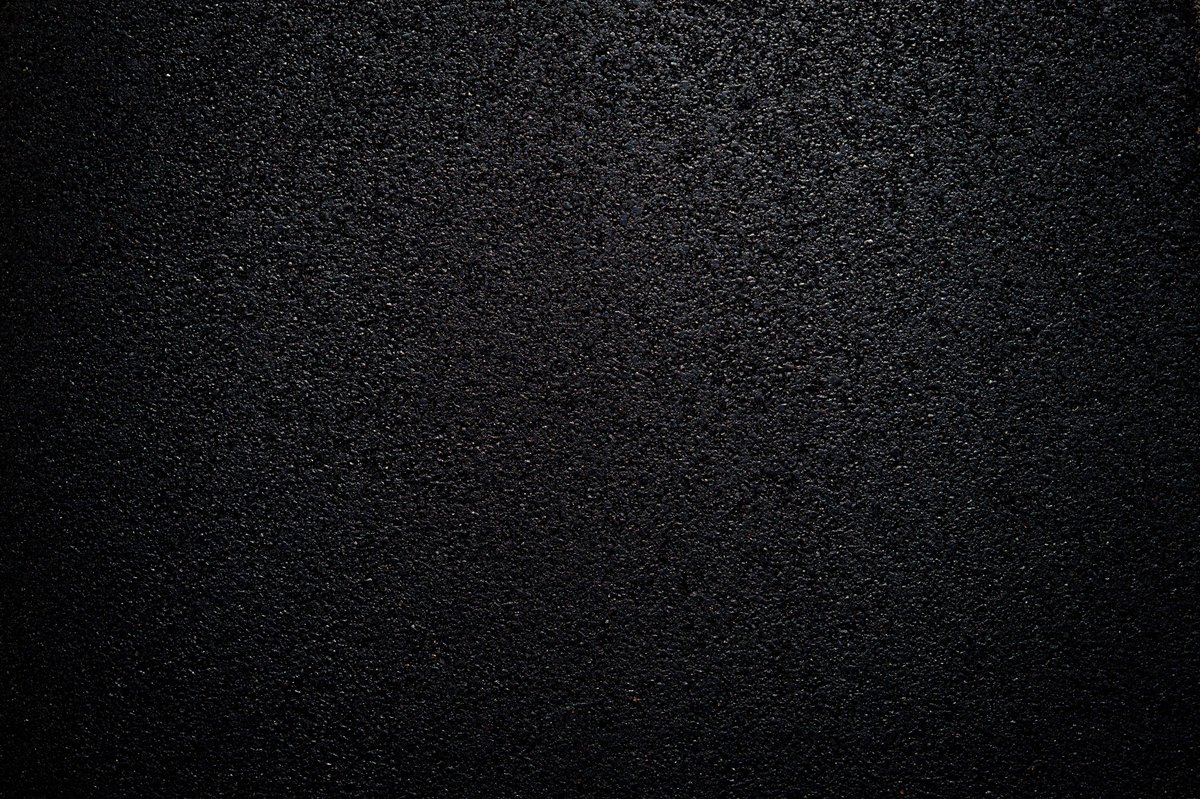
Темный режим в Outlook — служба поддержки Майкрософт
Outlook для Microsoft 365 Больше…Меньше
В Outlook для Microsoft 365 тема черного цвета включает темный режим, который обеспечивает черный фон (вместо белого) для окна сообщения. Вы можете переключиться на белый фон для окна сообщения, если хотите.
Переключиться на черную тему
Темный режим включен по умолчанию при использовании черной темы. Чтобы переключиться на черную тему в Outlook:
Перейдите на панель инструментов и выберите Файл , затем выберите Учетная запись Office .
В теме Office Theme выберите Black .

Нажмите стрелку назад вверху, чтобы вернуться.
Примечание. Выбранная тема будет применяться ко всем классическим приложениям Microsoft 365.
Переключение между включением и выключением темного режима
При чтении сообщения вы можете включить или отключить темный режим с помощью значка в верхней части окна сообщения.
При составлении сообщения вы можете включить или выключить темный режим на панели инструментов сообщения, выбрав значок темного режима, чтобы изменить окно сообщения на белое или черное.
Отключить темный режим

 0 1.0 1.0
0 1.0 1.0 8 0.9
8 0.9 5 0.9 0.5
5 0.9 0.5